win7如何更新为win10 win7更新为win10的方法教程
来源:www.uzhuangji.cn 发布时间:2019-01-30 13:15
随着科技的发展,很多软件都进行了更新,作为软件龙头的微软也不例外。为了提高电脑的性能,加强系统的易用性现在微软系统已更新到win10。今天小编就给大家介绍一下win7更新为win10的方法,一起来看看吧。
1、下载win10
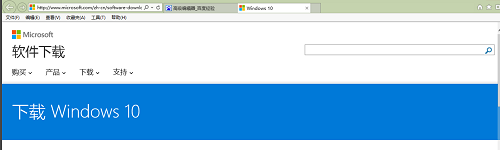
2、下拉界面点击立即下载工具
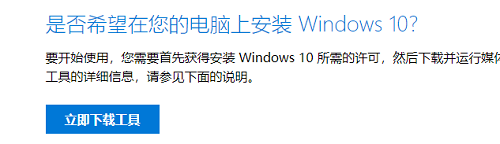
3、下载后将文件保存在本地磁盘,不要直接运行。右击工具文件--以管理员身份运行
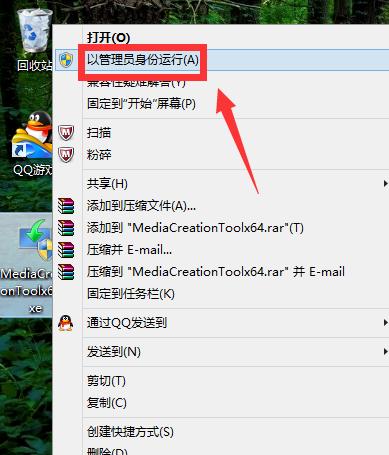
4、启动后一种选择立即升级这台电脑,点击下一步,开始升级,你会发现系统盘多了一个文件夹,
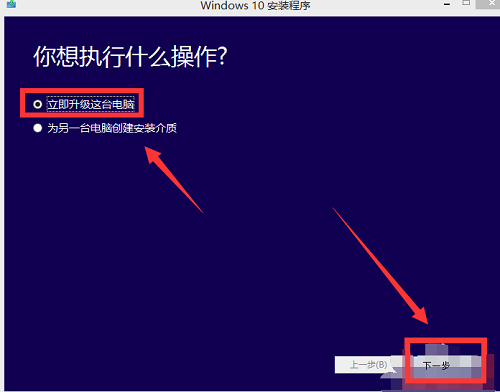
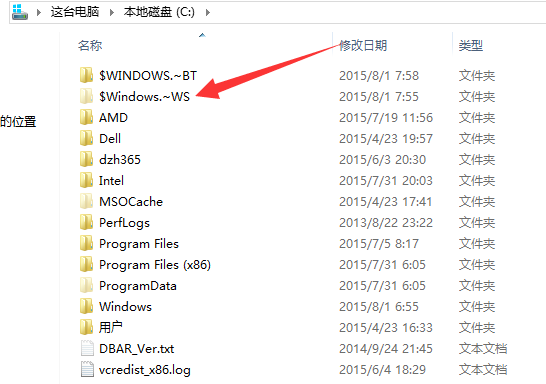
5、如果点击为另一台电脑创建安装介质,这种只是下载安装盘,点击下一步

6、选择想要安装的语言版本,下一步
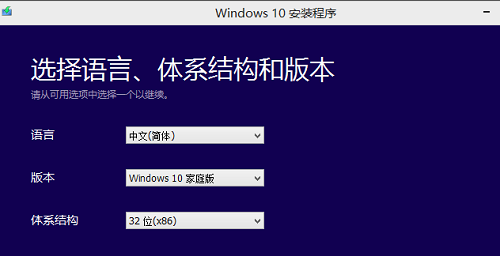
7、安装介质建议选择U盘,方便。
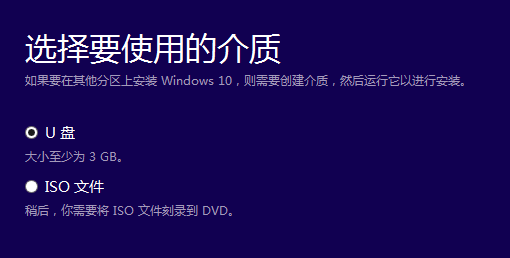
8、选择U盘就开始下载了,你可以使用U盘安装在任何一台电脑上
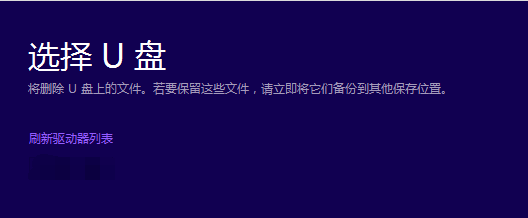
以上就是win7如何更新为win10 win7更新为win10的方法教程的全部内容了。如果你也想知道win7如何更新为win10,不妨参考小编上述方法来解决哦。更多精彩教程请关注u装机官网。
推荐阅读
"电脑TPM是什么意思"
- win11系统怎么安装 win11系统安装方法介绍 2021-07-30
- win11升级怎么绕过TPM win11 TPM开启 2021-07-30
- win7系统运行慢怎么办 系统运行慢解决教程分享 2021-07-30
- win7系统宽带连接错误代码651怎么办 系统宽带连接错误代码651解决教程分享 2021-07-28
win7系统怎么查看系统资源占用情况 查看系统资源占用情况教程分享
- win7系统怎么更换鼠标指针 系统更换鼠标指针教程分享 2021-07-26
- win7系统怎么修改任务栏预览窗口 系统修改任务栏预览窗口操作教程分享 2021-07-26
- win7系统运行速度慢怎么办 系统运行速度慢解决教程分享 2021-03-17
- win7系统怎么清理任务栏图标 系统清理任务栏图标教程分享 2021-03-17
u装机下载
更多-
 u装机怎样一键制作u盘启动盘
u装机怎样一键制作u盘启动盘软件大小:358 MB
-
 u装机超级u盘启动制作工具UEFI版7.3下载
u装机超级u盘启动制作工具UEFI版7.3下载软件大小:490 MB
-
 u装机一键u盘装ghost XP系统详细图文教程
u装机一键u盘装ghost XP系统详细图文教程软件大小:358 MB
-
 u装机装机工具在线安装工具下载
u装机装机工具在线安装工具下载软件大小:3.03 MB










